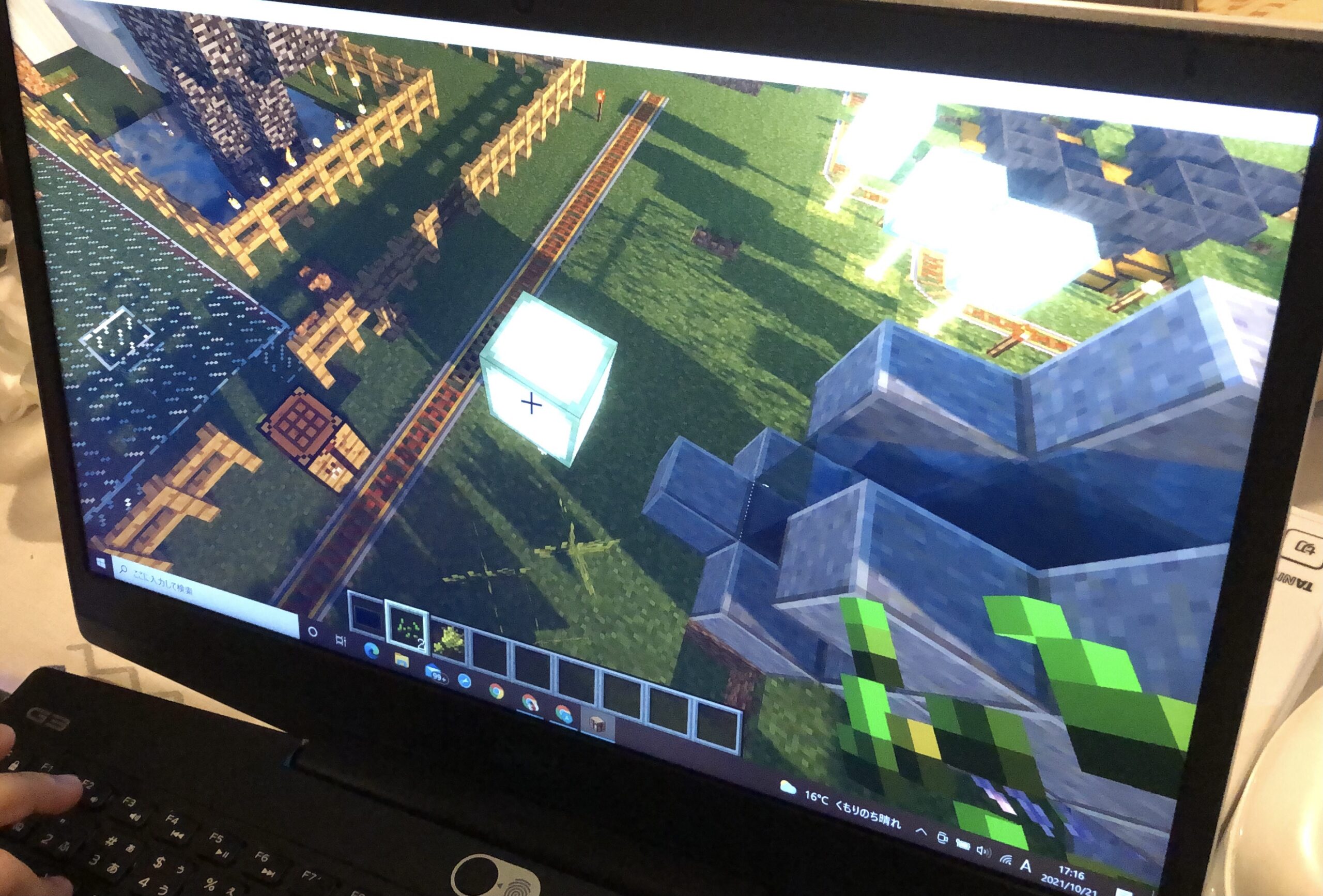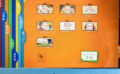小1の息子がマイクラを初めてもうすぐ3ヶ月。Java版(PC)で楽しんでいます。
youtubeからいろいろなことを学んでいるようですが、そこでいろいろなModが出てきて、このMod入れて欲しい‼って言うようになり、私も分からないながら検索し、頑張ってます(汗)
忘備録もかねて書いていこうと思います。
ちなみにModは個人で作成されたものもあり、正常に動作しないことや不具合も生じるような場合もあるので、導入についてはご自身の判断で行ってください。
MODの入れ方
まず最初にForgeを入れないとModは入れられないのですが、私の場合初期設定はある所から簡単に設定させて頂きました。そちらの記事はこちらから↓
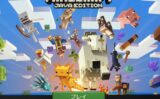
Modの入れ方、初心者の私が参考にしたyoutubeです↓。後半の方にModの入れ方があります。
かんたんMODの入れ方
これ以外にも沢山の方がyoutubeやブログで書いていらっしゃいますので詳しい入れ方については割愛させて頂きます。
軽量化MOD:『OptiFine』
最初に入れたのがこのMod。上で紹介したyoutubeで紹介されていたのでその通り入れてみました。
OptiFineダウンロード
この OptiFine の主な用途は軽量化です。でもそれだけはでなく、影MODと呼ばれるシェダーパックを読み込む機能も兼ね備えています。
シェーダーパック(影Mod):『KUDA Shader』
シェーダーパックはoptifineが入っていないと入れることが出来ないので、最初にoptifineのmodを入れて下さい。シェーダーパックは沢山あって迷いますが、どれを使うかによって見え方が全然違います。
参考までにシェーダーパックの映像の違いを紹介しているyoutubeです。どれもとっても綺麗でほんとにどれを入れるか迷うな~
シェーダーパック11選
どれを入れようか悩みましたが、実はどれもなかなか上手に入れることが出来ず、KUDA Shaderをやっと入れられました(汗)
KUDA Shaders v6.5.56ダウンロード

ちなみに影Modと言っていますが、他のModと入れる所が違います。
マイクラ内の【設定】⇒【ビデオ設定】⇒【シェーダーの詳細設定】⇒左下の【シェーダーフォルダー】を開いてそのフォルダーの中にダウンロードしたKUDAのzipを入れ、マイクラ画面で選択⇒完了です。
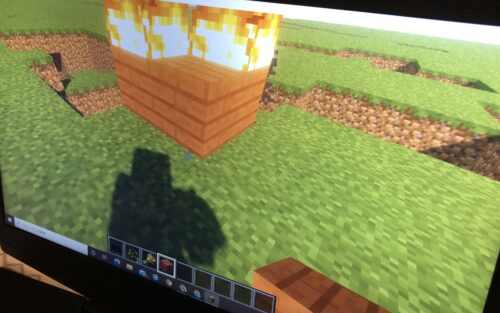
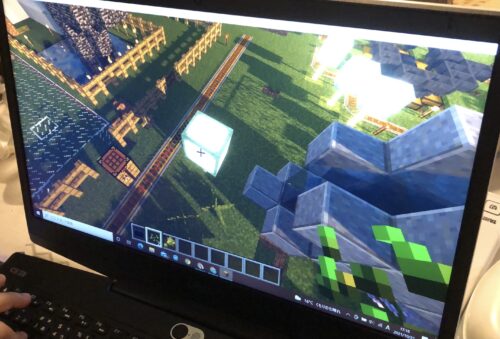
農作物や湖面が風でユラユラしたり雲が本物そっくりだったり、影だけでなく映像もリアルに近くなりとても綺麗です‼
変身MOD:『Metamorph』と『McLib』
これは一番最初に息子に催促されたMod。「倒したモブの魂を吸い取って、そのモブに変身できるMod入れて~」と言われ、なんのこっちゃ???と思いましたが、検索して四苦八苦しながら入れてみました。
『Metamorph』ダウンロード
前提MOD『McLib』ダウンロードも必要
https://www.curseforge.com/minecraft/mc-mods/mchorses-mclib
このModは自分が馬になったり豚になったりいろいろなモブに変身できるので、狭い場所を通る時はクモ、暗い時はコウモリなどいろいろな物になって楽しんでいます。
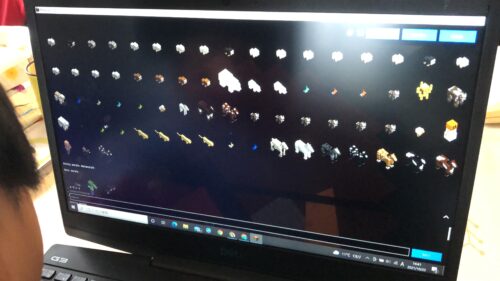
いろいろなものに変身できる
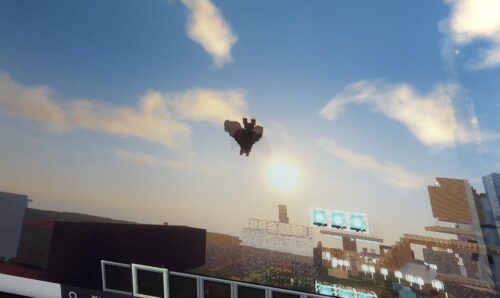
コウモリに変身したところ。アップにしすぎてぼけてますが…
オブジェクト追加系MOD:『Decocraft』と『PTRLib』
こちらのModはありとあらゆる家具や小物などのオブジェがたくさん入っているModです。「家具Mod入れて~」と言われ、こちらを入れましたがいろいろありすぎてまだ使いこなせていないようです(笑)
youtubeで見たものとは違ったようですが、まあいい…とのことでした。
『Decocraft』ダウンロード
前提MOD『PTRLib』ダウンロードも必要
https://www.curseforge.com/minecraft/mc-mods/ptrlib/files
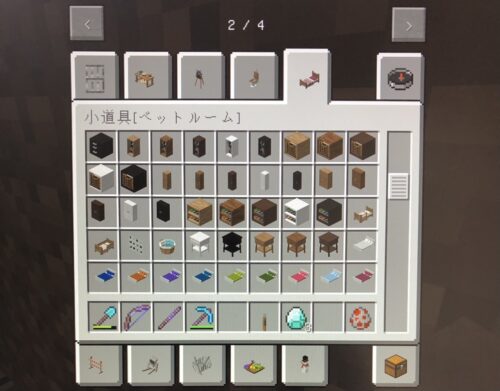
まだ漢字が読めないので、これ何?なんて書いてる?と聞かれることが多々あり。
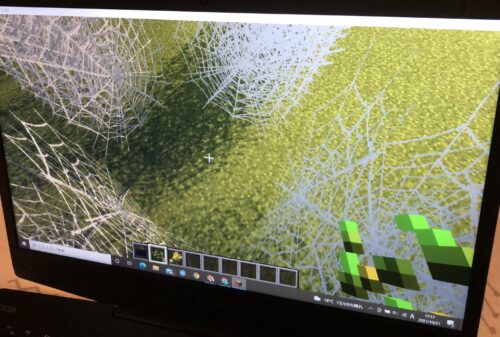
クモの巣???
ドアMOD:『MalisisDoors』と『MalisisCore』
このModを入れると、見栄えが良くリアルに動く様々な種類のドア・扉・ゲートを追加することが出来ます。
暗証番号を設定したりもできるようですが、小1にはまだ難しいかな(笑)
『MalisisDoors』と『MalisisCore』ダウンロード
前提MOD『MalisisCore』もダウンロードが必要で、同じダウンロードページの上と下にあります。
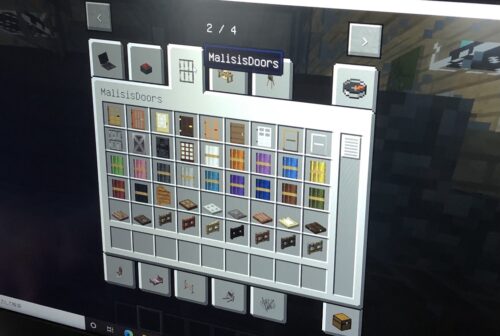
このドアMod、本当に種類が多く上に上がったり両開きになったり、どれを使おうかな…と楽しそうです。
まな板MOD『Manaita Plus』
このMODとても簡単に言うとアイテムを倍にできるMODです。
あまりにも最強なので、息子はサバイバルモードでは使わずクリエイティブモードのみの使用にしています。
『Manaita Plus』ダウンロード
ラッキーブロックMOD『Lucky Block MOD』
こちらは何が飛び出るのか分からない、ビックリ箱のようなブロックです。

沢山ラッキーブロックを置いて楽しんでいました
ラッキーブロックを壊すとランダムでいろいろなアイテムが出現します。でもこのブロックが出現させるモノは、決して良いものばかりではありません。時には、爆破して全部壊れることもあるようです‼ほんと刺激が多いブロックで子供も大喜びです(笑)
ラッキーブロックのMODはいくつか種類があるようですが以下のものを入れてみました。
『Lucky Block MOD』ダウンロード
我が家は1.12.2、forgeを使用しているので画面一番下の一番左にあるfor Minecraft: Java Edition + Forgeをクリックして、1.12.2をダウンロードしました。
レシピがわかるMOD『Just Enough Items』
アイテムレシピを瞬時に呼び出してくれる『Just Enough Items』(JEI)
よくこれどうやって作るの?と息子にレシピを聞かれる度に本を見たりネットで調べたりしていたのですが、こんな便利なMODがあったんですね。
これはメジャーなMODみたいで、検索したら沢山出てきました‼これからいろんな便利MODを入れて息子からの質問を減らしていきたいです(笑)
『Just Enough Items』ダウンロード
コマンドブロック
これはMODではありませんが、コマンドでコマンドブロッグを出してボタンを付け、場所を瞬時に移動したり、昼夜サイクルを変更したりできるそうです。(クリエイティブモードのみ)
コマンド:/give @p command_blockでコマンドブロックが入手出来る。
コマンドブロックのGUIを開き「コンソールコマンド」(コマンド入力)に入れたい機能を入力する
移動したい2か所にそれぞれコマンドブロックを置き、コンソールコマンドにそれぞれ入力する↓
tp @p XYZ座標(移動したい場所の)
コマンド入力などは小1にはちょっと難しかったですが、移動出来て興奮してました(笑)
ただまだキーボードを上手に打てず親が一緒じゃないと難しいので、とりあえず『コマンドブロックとは何か』が分かっただけでいいかな…。
まとめ
息子がマイクラのYoutubeを見ると、次から次へといろいろなModを入れて欲しくなるようです。
毎回これで最後よ‼と言っているのですが…
息子は80%くらいマイクラのことで頭がいっぱいでなかなか勉強が身に入りませんが、アイテムの名前もいっぱい覚えたし創造性豊かになったように思うので、ま、いいかと今の所思っています(笑)
ちなみに魔女MODも入れましたがどのように使うかがなかなか難しく削除しました。
Modを探すのがめちゃくちゃ大変だった赤外線レーザーが作れるMod。
そちらの記事は別に書きました↓